- أعلنت شركة البرمجيات العملاقة أنه لا يجوز تثبيت Windows 11 إلا على الأجهزة التي تحتوي على TPM 2.0 عليها.
- ومع ذلك ، فقد اشتكى المستهلكون من أنهم يتلقون ملف تعذر تهيئة TPM خطأ.
- أحد الأساليب الممكنة ، في هذه الحالة ، هو إيقاف تشغيل الوحدة.
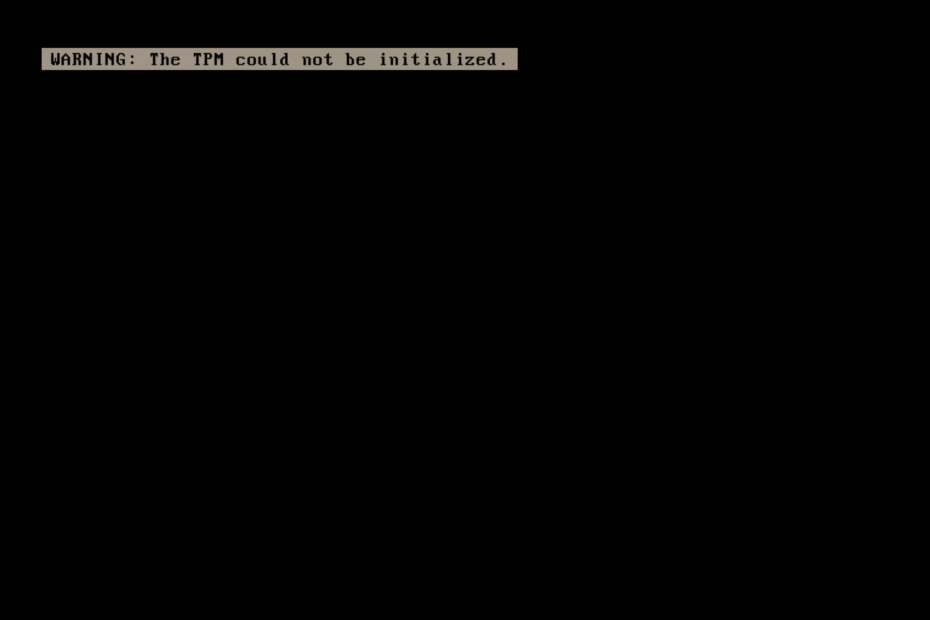
Xالتثبيت عن طريق النقر فوق ملف التنزيل
سيقوم هذا البرنامج بإصلاح أخطاء الكمبيوتر الشائعة ، ويحميك من فقدان الملفات ، والبرامج الضارة ، وفشل الأجهزة ، وتحسين جهاز الكمبيوتر الخاص بك لتحقيق أقصى أداء. إصلاح مشكلات الكمبيوتر وإزالة الفيروسات الآن في 3 خطوات سهلة:
- قم بتنزيل Restoro PC Repair Tool يأتي مع التقنيات الحاصلة على براءة اختراع (براءة اختراع متاحة هنا).
- انقر ابدأ المسح للعثور على مشكلات Windows التي قد تتسبب في حدوث مشكلات بجهاز الكمبيوتر.
- انقر إصلاح الكل لإصلاح المشكلات التي تؤثر على أمان الكمبيوتر وأدائه
- تم تنزيل Restoro بواسطة 0 القراء هذا الشهر.
بدءًا من Windows 10 و Windows 11 ، يقوم نظام التشغيل على الفور بالتهيئة ويفترض التحكم في جهاز TPM.
يعد هذا خروجًا عن أنظمة التشغيل السابقة ، حيث تقوم بتهيئة TPM وتعيين كلمة مرور المالك قبل استخدام الجهاز.
من المحتمل أن يفشل بدء تشغيل TPM في نظام التشغيل Windows 11 إذا كان جهازك يواجه مشكلات في الاتصال بالشبكة ، مما يؤدي إلى تعذر تهيئة TPM خطأ.
إذا اكتشفت أن Windows غير قادر على تشغيله تلقائيًا ، فقم بإلقاء نظرة على الحلول التالية لحل المشكلة.
لماذا TPM 2.0 لنظام التشغيل Windows 11؟
في أبسط مستوياته ، فإن TPM عبارة عن شريحة صغيرة على اللوحة الأم لجهاز الكمبيوتر الخاص بك ، والتي تقع أحيانًا بعيدًا عن وحدة المعالجة المركزية والذاكرة الرئيسية.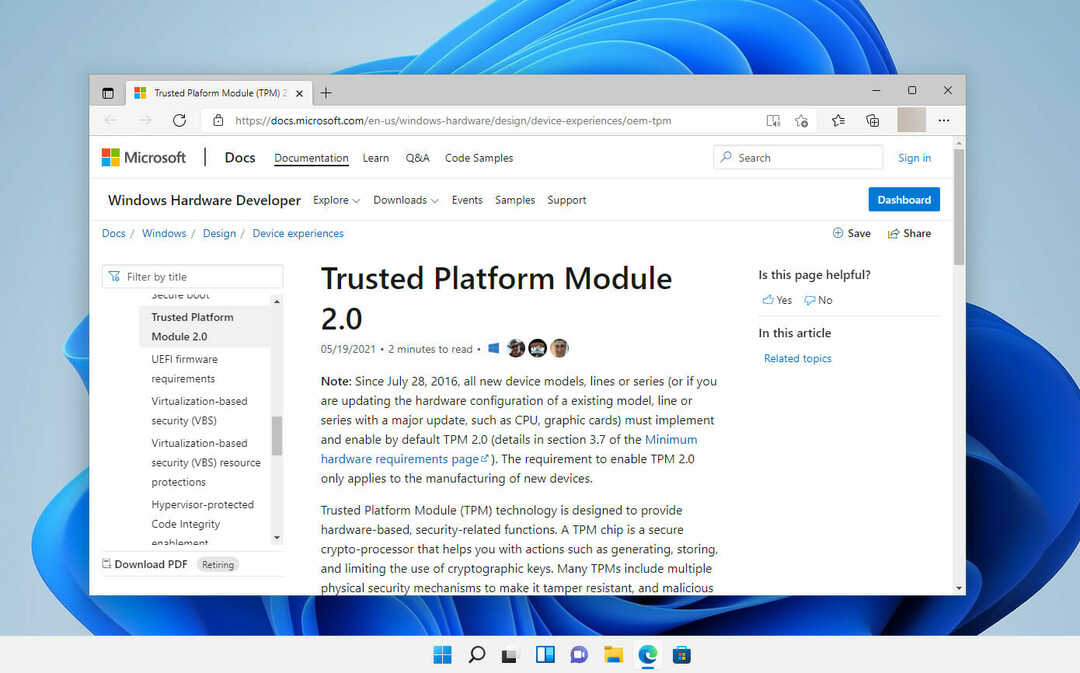
تشبه الشريحة لوحة المفاتيح التي تستخدمها لإيقاف إنذار أمن منزلك في كل مرة تدخل فيها الباب ، أو برنامج المصادقة الذي تستخدمه على هاتفك للدخول إلى الحساب المصرفي عند تسجيل الدخول إلى حسابك عبر الإنترنت.
عند استخدام الوضعين Legacy أو CSM لنظام BIOS ، لا يتم دعم TPM 2.0. يجب أن يكون للأجهزة التي تستخدم TPM 2.0 وضع BIOS مضبوطًا على Native UEFI حصريًا حتى تعمل بشكل صحيح.
من الضروري تعطيل إعدادات وحدة الدعم القديمة والتوافق (CSM) من أجل المتابعة. قم بتمكين وظيفة التمهيد الآمن لتوفير طبقة حماية إضافية.
عندما يتم تغيير وضع BIOS من الوضع القديم إلى UEFI ، فإن نظام التشغيل المثبت على الأجهزة التي تم تكوينها في الوضع القديم سيمنع نظام التشغيل من التشغيل.
قبل تغيير وضع BIOS ، قم بتشغيل برنامج MBR2GPT ، والذي سيعد نظام التشغيل والقرص لدعم UEFI.
توفر منتجات وأنظمة TPM 2.0 مزايا أمان كبيرة على منتجات وأنظمة TPM 1.2 ، بما في ذلك ما يلي:
- تسمح مواصفات TPM 1.2 فقط باستخدام خوارزميات التجزئة RSA و SHA-1 كخوارزميات تجزئة.
- تتخلى بعض المؤسسات عن استخدام خوارزمية التجزئة SHA-1 لأسباب أمنية. والجدير بالذكر أن المعهد الوطني للمعايير والصناعة (NIST) قد كلف العديد من المنظمات الحكومية بالانتقال إلى SHA-256 اعتبارًا من 2014.
- أعلن قادة التكنولوجيا مثل Microsoft و Google أنهم سيتوقفون تدريجياً عن دعم التوقيع أو الشهادات المستندة إلى SHA-1 في عام 2017.
- تعمل TPM 2.0 على تحسين سرعة التشفير من خلال كونها أكثر قابلية للتكيف مع نطاق أوسع من طرق التشفير مقارنة بالإصدارات السابقة.
- مقارنة بالإصدارات السابقة ، يوفر TPM 2.0 مزيدًا من الاتساق في تجربة المستخدم عبر تطبيقات مختلفة.
- في حين أن أجزاء TPM 1.2 عبارة عن مكونات منفصلة من السيليكون ملحومة على اللوحة الأم ، فإن أجزاء TPM 2.0 متوفرة كسليكون منفصل (dTPM) المكونات والمكونات المتكاملة في حزمة واحدة أو أكثر من حزم أشباه الموصلات والمكونات المستندة إلى البرامج الثابتة (fTPM) التي تعمل في تنفيذ موثوق البيئة (TEE).
ماذا أفعل إذا تعذر تهيئة TPM في Windows 11؟
1. قم بإيقاف تشغيل TPM
- قم بتشغيل جهاز الكمبيوتر الخاص بك واضغط على F2 مفتاح للدخول إلى إعداد BIOS الوضع.
- حدد موقع ملف حماية الخيار على الجانب الأيسر وتوسيعه.

- اضغط على TPM خيار متداخل تحت حماية الإعداد والتأكد من معاق يتم تحديد زر الراديو لإلغاء تنشيطه.
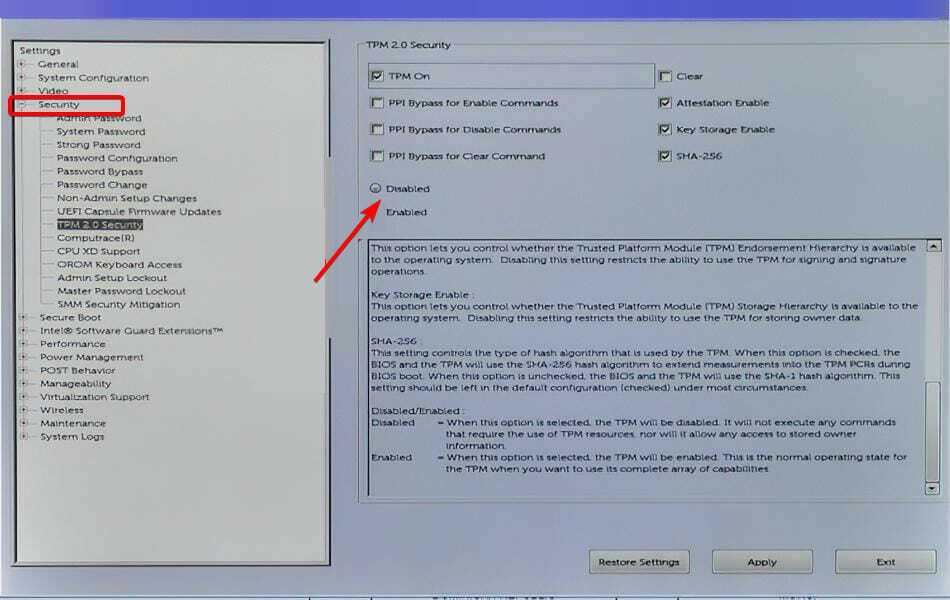
- أعد تشغيل جهاز الكمبيوتر الخاص بك.
2. تعطيل جدار الحماية الخاص بك
- صحافة شبابيك + س، نوع لوحة التحكم واختر النتيجة الأكثر صلة.
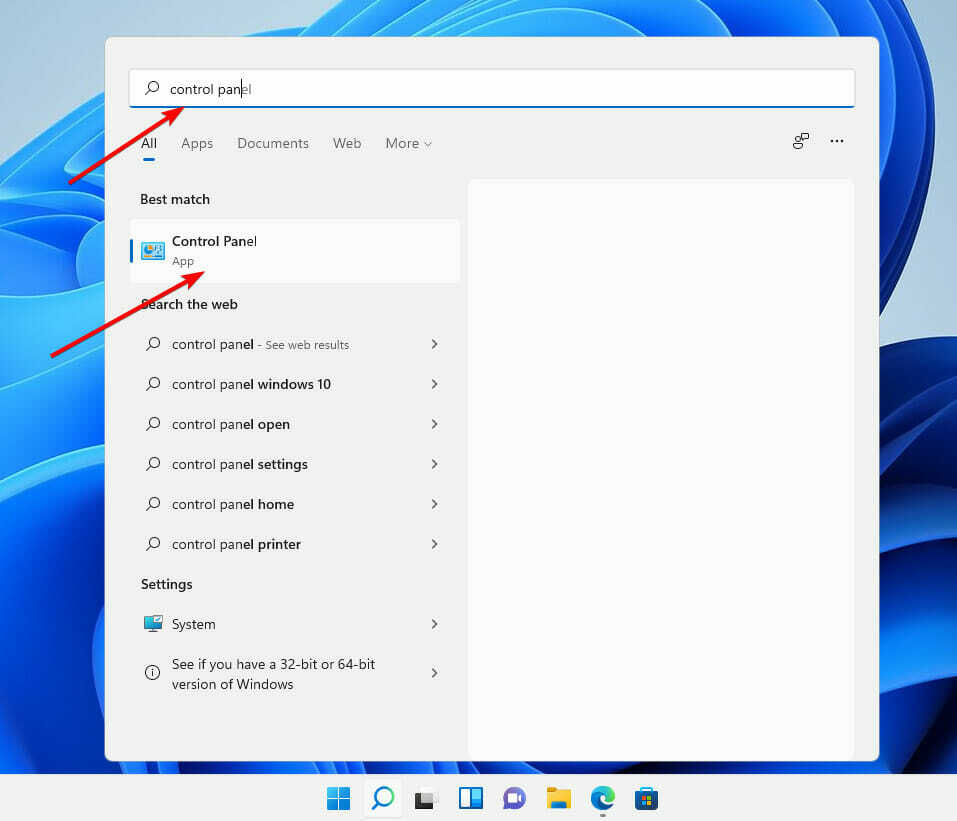
- انقر فوق النظام والأمن.
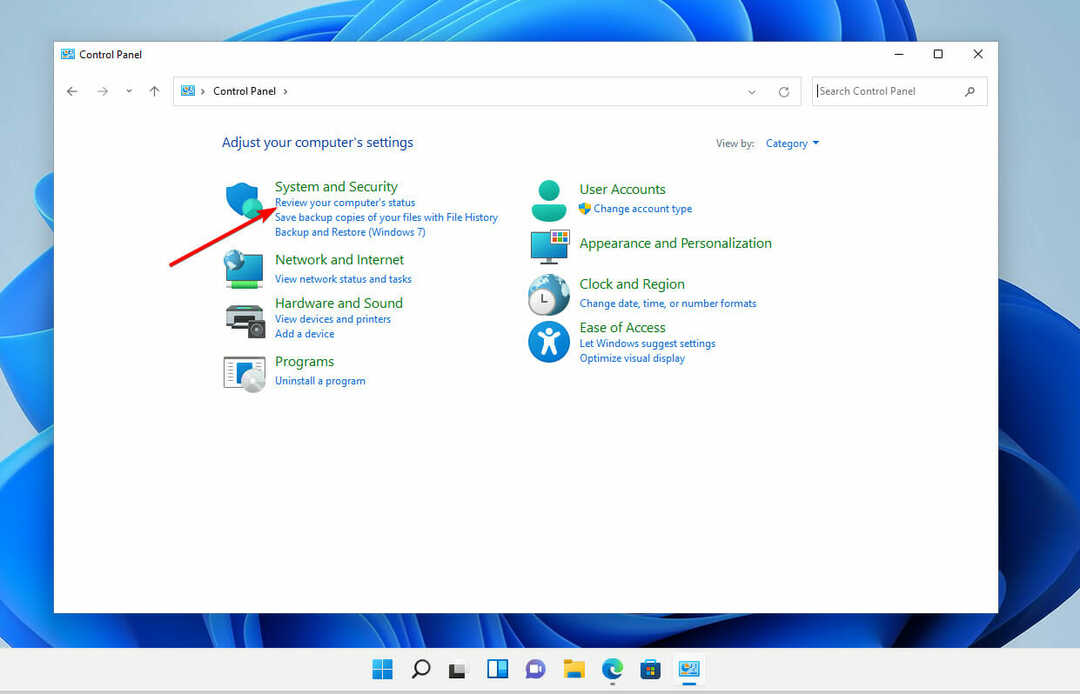
- يختار جدار حماية Windows Defender.
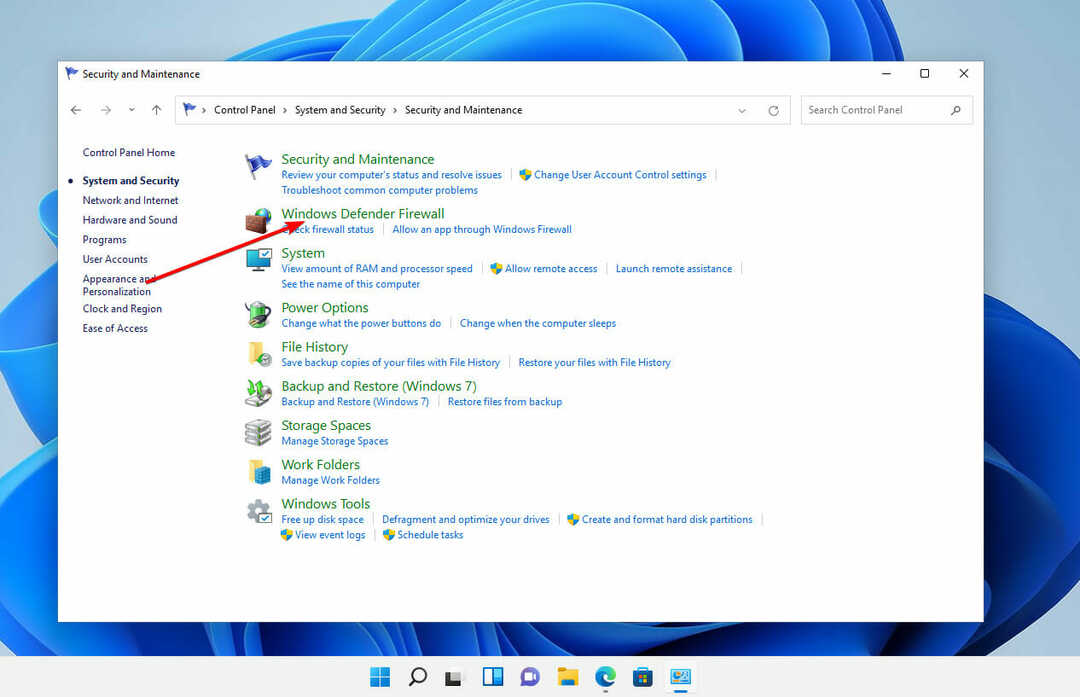
- من قائمة الروابط على الجانب الأيسر من النافذة ، اختر قم بتشغيل جدار حماية Windows أو إيقاف تشغيله.
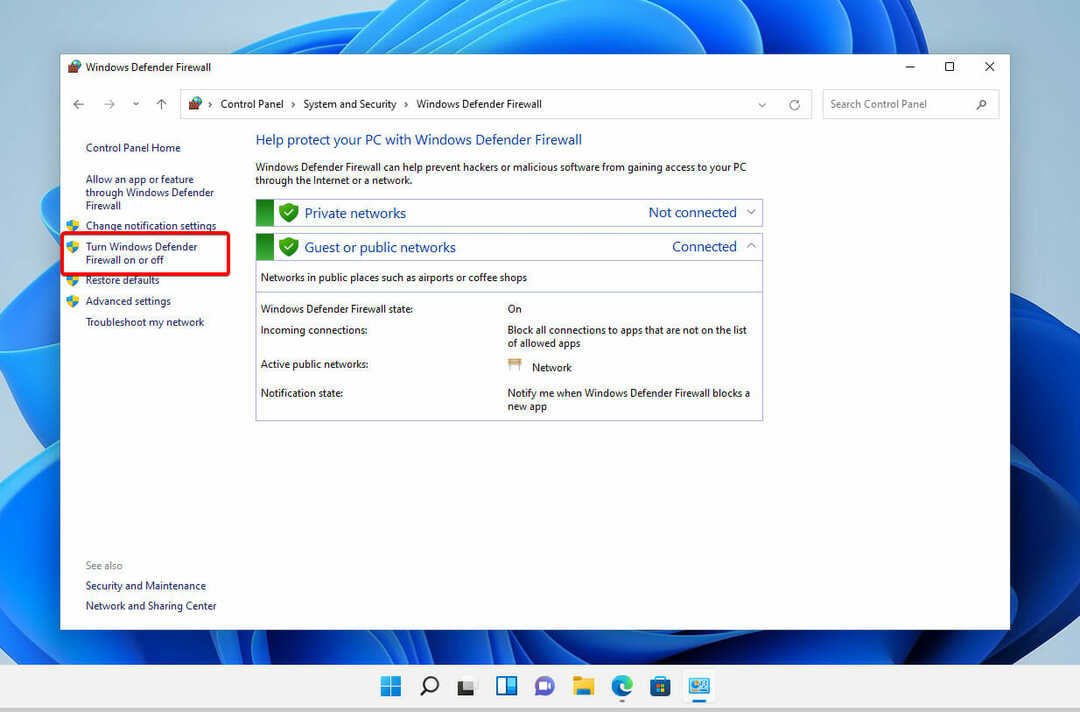
- اضغط على قم بإيقاف تشغيل جدار حماية Windows (غير مستحسن) اختيار.
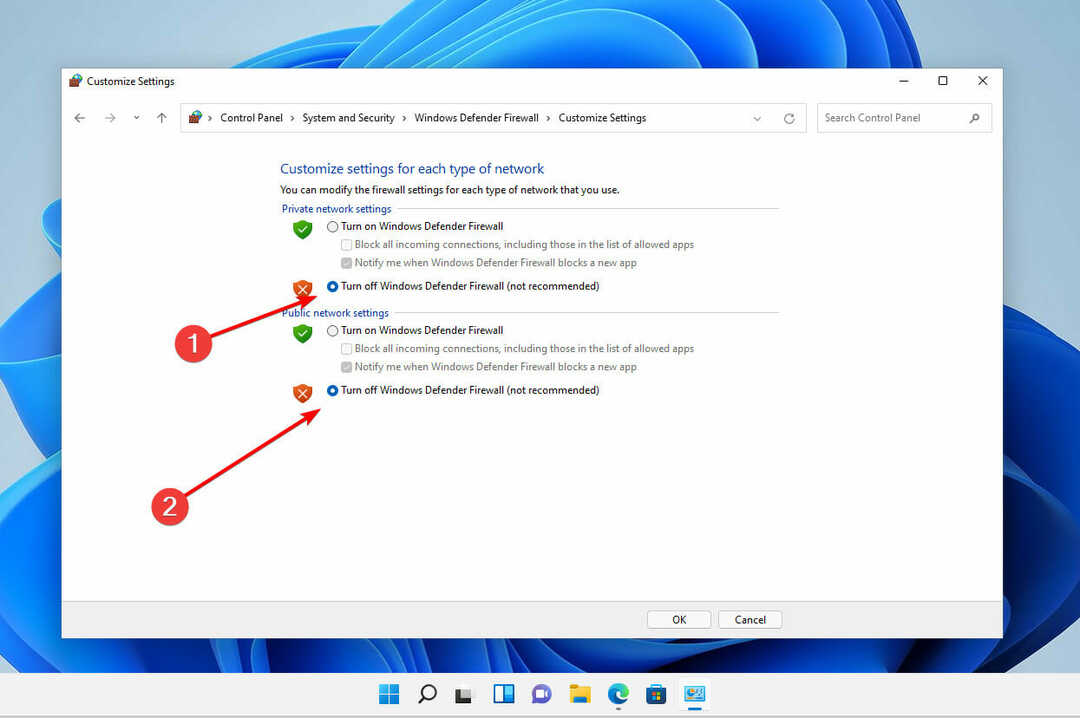
- انقر على نعم زر وأغلق ملف جدار حماية Windows نافذة او شباك.
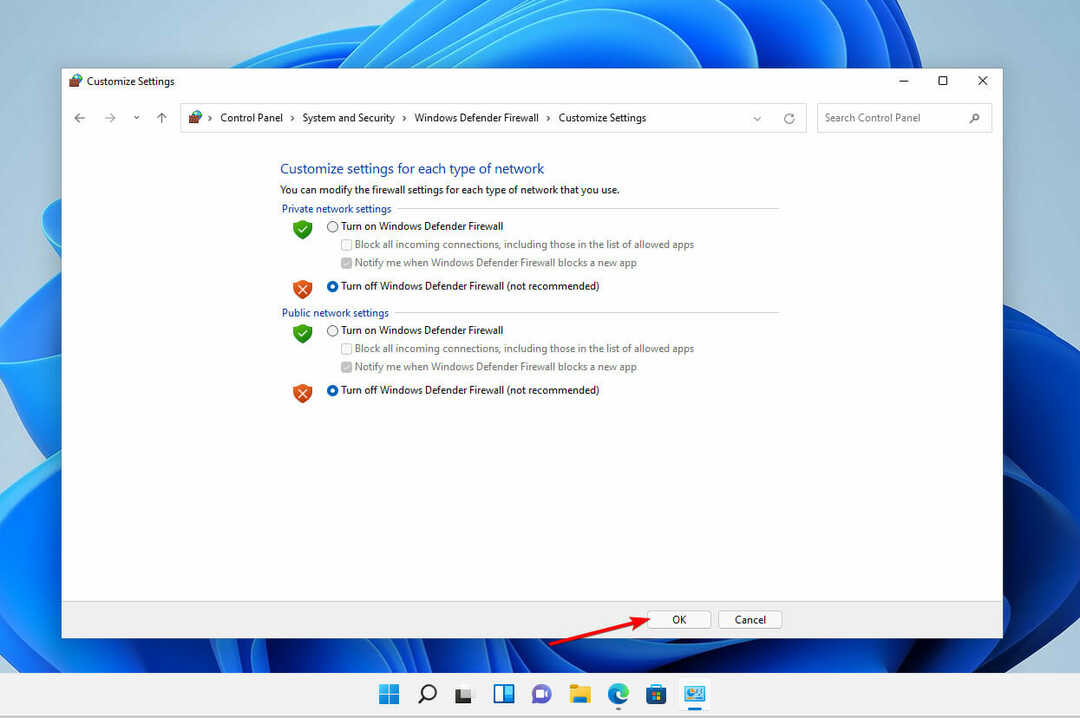
في Windows 11 ، لا يمكن إكمال تهيئة TPM عندما يواجه الكمبيوتر مشاكل في الاتصال بالشبكة.
يمكن أن يحدث هذا على جهاز كمبيوتر غير متصل حاليًا بالشبكة ، أو مفصولًا عن المجال بواسطة جدار حماية ، أو يواجه فشلًا في مكون الشبكة
في حالة الأخير ، نوصيك بالتحقق من توصيلات محول الكبل والشبكة أولاً.
3. امسح TPM من قائمة BIOS
- قم بتشغيل جهاز الكمبيوتر الخاص بك واضغط على F2 مفتاح للدخول إلى إعداد BIOS الوضع.
- حدد موقع ملف حماية الخيار على الجانب الأيسر وتوسيعه.

- اضغط على TPM خيار متداخل تحت حماية الإعداد ، وتحقق من واضح علبة.
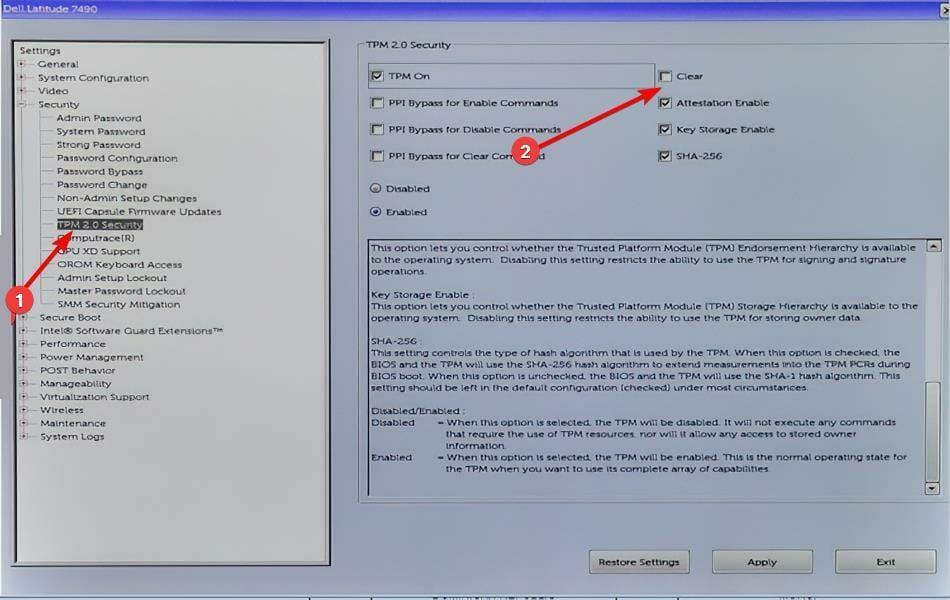
- أعد تشغيل الكمبيوتر وأعد الدخول إلى ملف BIOS القائمة ، مرة أخرى عن طريق الضغط على F2 مفتاح.
- ضمان ممكن تم تحديد زر الاختيار لتنشيط TPM.

- أعد تشغيل الكمبيوتر.
هل يجب علي مسح TPM الخاص بي؟
ملاحظة
من الممكن أن تُفقد البيانات إذا تم مسح TPM. تأكد من وجود حل للنسخ الاحتياطي أو الاسترداد لأي بيانات مؤمنة أو مشفرة بواسطته.
كجزء من إعادة تعيين جهاز الكمبيوتر بالكامل ، قد ترغب في مسح TPM. على سبيل المثال ، يمكنك مسح جميع البيانات من الكمبيوتر وإعادة تشغيله بالكامل استعدادًا لتثبيت نظيف. 
من الممكن مسح TPM باستخدام برنامج Windows Defender Security Center ، والذي يمكن رؤيته كخطوة لاستكشاف الأخطاء وإصلاحها أو كإعداد نهائي قبل التثبيت الكامل لعملية تشغيل جديدة النظام.
يساعد التحضير لتثبيت نظيف بهذه الطريقة على ضمان إمكانية نشر نظام التشغيل الجديد بشكل كامل الوظائف المستندة إلى TPM التي توفرها ، مثل الشهادة ، من خلال التأكد من أنها تحتوي على ما هو ضروري مصادر.
ومع ذلك ، حتى إذا لم يتم حذف TPM قبل تثبيت نظام تشغيل جديد ، فمن المرجح أن تستمر الغالبية العظمى من وظائف TPM في العمل بشكل صحيح.
ما لم تكن تبيع الكمبيوتر المحمول الخاص بك إلى شخص آخر ، أو إذا كنت تواجه صعوبات في استخدامه ، مثل تعذر إعداد TPM خطأ ، فأنت لا تحتاج بالضرورة إلى مسحه.
إذا قررت أنك مستعد لإعادة تعيين TPM الخاص بك تمامًا ، فيرجى الاطلاع على انشر حول كيفية مسحها في نظام التشغيل Windows 11 للمزيد من المعلومات. تذكر أن تتحقق جيدًا من أي احتياطات قبل متابعة إجراء التفريغ.
لقد أعددنا لك بالفعل مقالًا يحتوي على مزيد من المعلومات التي تحتوي على كل ما تحتاج لمعرفته حول Windows 11 و TPM.
بالإضافة إلى ذلك ، استفاد مستخدمونا من قراءة مقالتنا ، والتي تضمنت علاجات بديلة لـ حدث خطأ في أداء الوحدة النمطية للنظام الأساسي الموثوق به.
نأمل أن تكون هذه الأساليب مفيدة في حل مشكلة تعذر تهيئة TPM مشكلة. إذا وجدت أن إجاباتنا مفيدة ، فيرجى إخبارنا عن طريق ترك رسالة في قسم التعليقات أدناه.

![كيفية تثبيت Windows 11 بدون TPM [TPM 2.0 Bypass]](/f/cf026c9e538c9c274ab5d304173e52b2.jpg?width=300&height=460)
